本文目标:掌握STM32 GPIO的输入功能,通过读取按键状态控制LED亮灭(实现"按键开关灯"),并学习硬件/软件消抖方法。这是人机交互的基础,也是后续更复杂输入设备(如传感器、触摸屏)的起点!
一、为什么学按键输入?
在嵌入式系统中,"输入"是与用户交互的核心方式之一。按键是最简单的输入设备------通过检测引脚电平变化(按下时接地/接VCC,松开时悬空/上拉),我们可以实现开关控制、模式切换等功能。通过本实验,你将学会:
- GPIO输入模式的配置方法(浮空/上拉/下拉输入);
- 如何读取引脚电平(GPIO_ReadInputDataBit());
- 按键抖动的原理与消抖技巧(硬件滤波 or 软件延时);
- 中断 vs 轮询(本实验用轮询,后续文章会讲中断优化)。
二、硬件准备(基于上一篇的LED实验扩展)
- 核心器件
• STM32F103C8T6开发板(与上一篇相同,已实现LED闪烁);
• 独立按键模块(或直接使用开发板上的用户按键,常见标注为"KEY"或"BTN");
• 杜邦线/面包板(若用分立元件搭按键电路)。
- 按键电路设计(重点!)
按键的本质是一个机械开关,按下时连通两个引脚,松开时断开。为了稳定检测按键状态,必须设计合理的电路:
方案1:上拉输入 + 按键接地(推荐!)
• 原理:GPIO引脚通过内部上拉电阻(或外接10kΩ上拉电阻)默认保持高电平(3.3V),当按键按下时,引脚被拉低至GND(0V),通过检测电平变化判断按键状态。
• 接线(以开发板常见按键为例):
• 按键一端接 GPIO引脚(如PA1);
• 按键另一端接 GND;
• GPIO引脚配置为 上拉输入模式(GPIO_Mode_IPU),无需外接电阻(若开发板已内置上拉则直接用,否则需外接10kΩ上拉电阻到VCC)。
常见开发板按键接法:比如某点原子战舰板的KEY0~KEY3通常是"低电平有效"(按下时接GND,松开时通过上拉电阻保持高电平),本文假设你的按键也是这种设计------按下时PA1为低电平(0V),松开时PA1为高电平(3.3V)。
方案2:下拉输入 + 按键接VCC(较少用)
• 按键一端接VCC(3.3V),另一端接GPIO引脚,GPIO配置为下拉输入(GPIO_Mode_IPD),按下时引脚为高电平,松开时为低电平。
本文选择方案1(上拉输入 + 按键接地),因为STM32内部通常提供上拉选项,且电路更简洁(无需额外电阻)。
三、软件工具链(复用上一篇环境)
• Keil MDK(已安装,无需重新配置);
• STM32标准库(已添加GPIO和RCC驱动,本文需新增按键逻辑)。
四、开发环境配置(复用上一篇工程)
直接在上一篇的"LED_Blink"工程中修改,无需新建工程:
- 打开之前的Keil工程(如 LED_Blink.uvprojx);
- 在工程中添加新的源文件 key.c 和头文件 key.h(可选,本文直接写在 main.c 中简化流程);
- 确保已包含标准库的头文件(stm32f10x.h)和上一篇配置的Include Paths。
也阔以直接复制上次的工程,在里面增加按键的检测代码
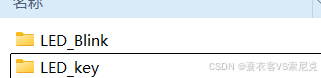
五、按键控制LED的代码实现
- 硬件连接确认
• 假设按键连接到 PA1引脚(若你的按键接在其他引脚,如PC13或开发板自带KEY,修改代码中的 GPIOA → 对应端口,GPIO_Pin_1 → 对应引脚号);
• LED仍连接到 PA0引脚(与上一篇一致)。
• 电路逻辑:按键按下时PA1为低电平(0V),松开时PA1为高电平(3.3V);LED低电平点亮(共阳接法,即LED负极接PA0)。
- 代码逻辑设计
• 目标:当按键按下时,LED状态反转(亮→灭 或 灭→亮);松开后保持当前状态。
• 步骤:
-
初始化PA1为上拉输入(检测按键电平);
-
初始化PA0为推挽输出(控制LED);
-
主循环中不断读取PA1的电平:
◦ 若检测到低电平(按键按下),等待消抖后,反转LED状态;
◦ 否则(按键松开),不做操作。
-
完整代码(修改自上一篇的 main.c)
c
#include "stm32f10x.h" // STM32标准库头文件
// 延时函数(用于消抖)
void Delay(uint32_t time) {
for(uint32_t i = 0; i < time; i++) {
for(uint32_t j = 0; j < 5000; j++); // 空循环消耗时间
}
}
int main(void) {
GPIO_InitTypeDef GPIO_InitStructure; // GPIO配置结构体
// 1. 开启GPIOA时钟(PA0和PA1都属于GPIOA)
RCC_APB2PeriphClockCmd(RCC_APB2Periph_GPIOA, ENABLE);
// 2. 初始化PA0为推挽输出(控制LED)
GPIO_InitStructure.GPIO_Pin = GPIO_Pin_0; // PA0引脚
GPIO_InitStructure.GPIO_Mode = GPIO_Mode_Out_PP; // 推挽输出
GPIO_InitStructure.GPIO_Speed = GPIO_Speed_50MHz; // 输出速度
GPIO_Init(GPIOA, &GPIO_InitStructure);
// 3. 初始化PA1为上拉输入(检测按键)
GPIO_InitStructure.GPIO_Pin = GPIO_Pin_1; // PA1引脚
GPIO_InitStructure.GPIO_Mode = GPIO_Mode_IPU; // 上拉输入(默认高电平,按下时低电平)
GPIO_Init(GPIOA, &GPIO_InitStructure);
uint8_t led_state = 0; // LED状态:0=灭(PA0高电平),1=亮(PA0低电平)
while(1) { // 主循环
// 读取PA1的电平:GPIO_ReadInputDataBit(GPIOx, GPIO_Pin_x) 返回 0(低电平)或 1(高电平)
if (GPIO_ReadInputDataBit(GPIOA, GPIO_Pin_1) == 0) { // 检测到按键按下(低电平)
Delay(20); // 简单软件消抖(延时20ms,过滤机械抖动)
if (GPIO_ReadInputDataBit(GPIOA, GPIO_Pin_1) == 0) { // 再次确认按键仍按下(避免误触发)
led_state = !led_state; // 反转LED状态
if (led_state == 1) {
GPIO_ResetBits(GPIOA, GPIO_Pin_0); // LED亮(PA0低电平)
} else {
GPIO_SetBits(GPIOA, GPIO_Pin_0); // LED灭(PA0高电平)
}
// 等待按键释放(避免长按重复触发)
while (GPIO_ReadInputDataBit(GPIOA, GPIO_Pin_1) == 0);
}
}
}
}关键代码解析:
-
GPIO输入配置:GPIO_Mode_IPU 表示上拉输入(引脚默认高电平,按下时被拉低到GND);若你的按键是"按下时接VCC,松开时接地"(低电平有效),则需改用 GPIO_Mode_IPD(下拉输入)。
-
电平读取:GPIO_ReadInputDataBit(GPIOA, GPIO_Pin_1) 返回 0(低电平,按键按下)或 1(高电平,按键松开)。
-
消抖处理:机械按键在按下/释放瞬间会产生5~20ms的电平抖动(快速的高低跳变),直接读取会导致多次误触发。这里用两种消抖方法:
-
软件延时消抖:检测到低电平后,延时20ms(大部分抖动已结束),再确认一次电平是否仍为低;
-
按键释放等待:反转LED状态后,循环检测按键是否释放(避免长按时重复触发状态反转)。
-
关于按键逻辑的常见设计:
-
如果你的按键是"按下时LED亮,松开时LED灭"(长按控制),只需去掉"反转状态"和"等待释放"的逻辑,直接通过当前电平控制LED即可;
-
如果你的开发板按键是"低电平有效"(按下时PA1=0V,松开时PA1=3.3V),但代码中误判了电平(比如把高电平当按下),请检查 if (GPIO_ReadInputDataBit(...) == 0) 中的条件是否符合实际硬件。
六、常见问题解决
-
按键按下后LED无反应
• 检查硬件:按键是否接对引脚(PA1?)、是否真的按下(用万用表测PA1电压:按下时应为0V,松开时为3.3V);
• 检查GPIO配置:PA1是否配置为上拉输入(GPIO_Mode_IPU),PA0是否为推挽输出;
• 检查电平逻辑:如果按键按下时PA1是高电平(比如接VCC),则需修改判断条件为 if (GPIO_ReadInputDataBit(...) == 1),并调整上拉/下拉模式。
-
按键抖动导致多次触发
• 增加消抖延时(如从20ms改为30ms);
• 更稳定的方法是"状态机消抖"(记录前几次的按键状态,通过连续稳定状态判断有效按下),后续文章会详细讲解。
-
LED状态反转不符合预期
• 确认LED的接法:如果LED正极接PA0、负极接GND(共阴接法),则高电平LED亮,低电平LED灭,需修改 GPIO_SetBits/ResetBits 的逻辑;
• 本文假设LED是共阳接法(负极接PA0,正极接VCC),因此PA0低电平→LED亮,高电平→LED灭。
七、总结与下一步
现在,你已经实现了STM32的第一个交互功能------通过按键控制LED开关!这不仅巩固了GPIO输入/输出的配置方法,还学习了实际开发中必须处理的"按键消抖"问题。
下一步学习建议:
- 尝试修改按键引脚(如改用PC13,开发板常见用户按键),调整代码中的端口和引脚号;
- 实验不同消抖方法(比如去掉软件延时,观察按键抖动导致的误触发);
- 思考:如果想实现"长按按键LED渐亮/渐灭",该如何扩展代码?